歡迎使用此快速指南解決史詩遊戲中的“ Facebook登錄不起作用 - 不主動錯誤”。這個問題通常是由於Facebook帳戶不活動,登錄故障或與VPN相關的問題等因素引起的。不要擔心,我們為您提供了一個簡單的逐步過程,該過程可以解決問題的各個方面,包括處理Epic Games流程,Facebook登錄,VPN連接和瀏覽器設置。最後,您將有足夠的能力享受史詩般的遊戲會議,而無需任何登錄打ic。
Epic Games上Facebook登錄問題背後的一個常見原因是一個不活動的Facebook帳戶。其他罪魁禍首可能是瞬態登錄小故障,服務器問題,或者您的連接被VPN或代理混淆。
這是一個簡潔的逐步指南,可以糾正以下內容:
啟動您的Epic Games應用程序並從您的現有帳戶中登錄。
登記史詩遊戲
打開任務管理器(您可以通過按CTRL+Shift+ESC或在開始菜單中鍵入“任務管理器”來執行此操作)。
導航到“過程”選項卡。
向下滾動列表以找到與Epic Games相關的所有過程。
右鍵單擊每個Epic遊戲過程,然後選擇“結束任務”。
通過結束這些流程,您可以有效地與Epic Games服務器重置連接,從而在重新啟動應用程序時促進登錄更平滑。
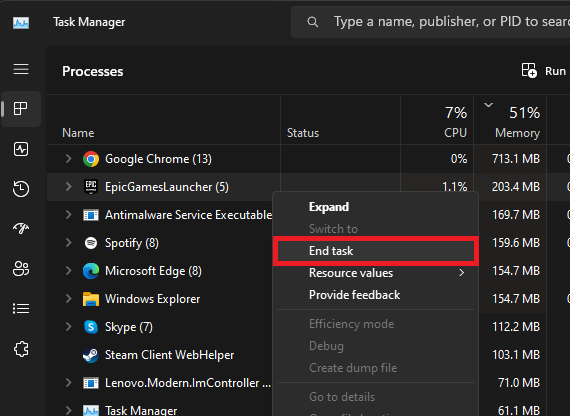
任務管理器>進程> Epic Games>結束任務
重新激活Facebook帳戶
要修復鏈接到您的Facebook登錄的Epic Games的“非活動”錯誤,您需要先激活您的Facebook帳戶,然後確保關閉VPN。這是分步的過程:
打開您喜歡的瀏覽器(例如Google Chrome,Firefox或Safari)。
導航到Facebook的主頁,並登錄您希望與Epic Games帳戶鏈接的Facebook帳戶。此操作應重新激活您的帳戶並幫助解決“非活動”錯誤。
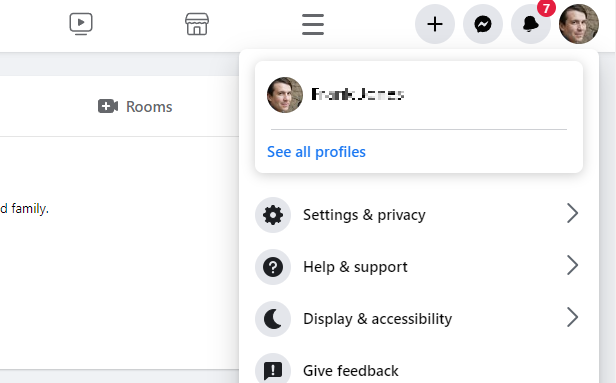
登錄您的Facebook帳戶以重新激活它
如果問題尚未解決,則可能需要禁用VPN:
通過單擊“開始”菜單上的齒輪圖標,訪問Windows設置。
選擇“網絡和互聯網”。
導航到“ VPN”部分,並確保關閉VPN連接。
停用VPN可確保與Epic Games服務器的直接連接,通常可以解決持續的登錄問題。
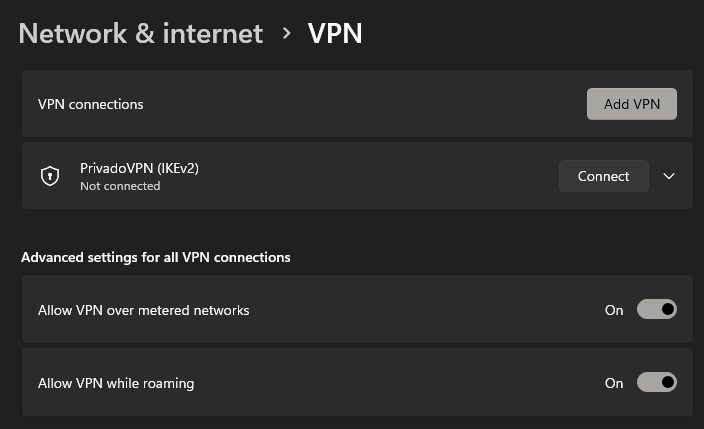
Windows設置>網絡和Internet> VPN
清除瀏覽器的Facebook數據
在某些情況下,清除瀏覽器緩存和與Facebook有關的數據可以幫助解決Epic Games Launcher的登錄問題。此過程使您的瀏覽器可以從最近重新激活的Facebook帳戶中獲取新的數據。您可以做到這一點:
打開您的Internet瀏覽器,例如Google Chrome。
單擊右角的三點菜單,然後導航到“設置”。
在“隱私和安全性”部分中,找到並單擊“站點設置”。
單擊“ cookie和網站數據”,然後單擊“查看所有站點數據和權限”。
使用搜索欄並鍵入“ Facebook.com”來找到與Facebook相關的所有網站數據和cookie。
繼續刪除所有Facebook數據和cookie。此操作要求您刷新頁面並登錄到您的Facebook帳戶。
此過程刪除了過時的Facebook數據,為與Epic Games Launcher成功集成鋪平了道路。
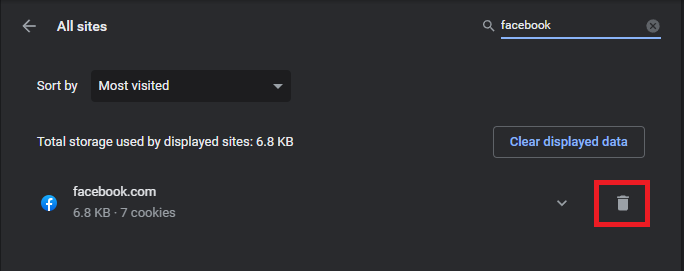
Google Chrome隱私設置>網站數據和餅乾> Facebook
管理瀏覽器擴展
如果問題持續下去,禁用瀏覽器擴展可能會證明是有益的,尤其是那些影響您的網絡連接或與Facebook互動的瀏覽器。瀏覽器擴展雖然有用,但有時可能會干擾登錄過程。這是處理它們的簡化方法:
確定您希望管理的擴展名的圖標。它通常位於瀏覽器窗口的頂部角落附近。
單擊圖標,然後從下拉菜單中選擇“管理擴展”。
在擴展管理頁面中,通過切換開關來查找並禁用所有相關擴展。
完成後,重新啟動您的Epic Games登錄過程。
暫時禁用這些附加組件可以通過最大程度地減少潛在的擴展相關破壞來增強您的登錄體驗。一旦登錄過程成功,請記住將它們重新激活。
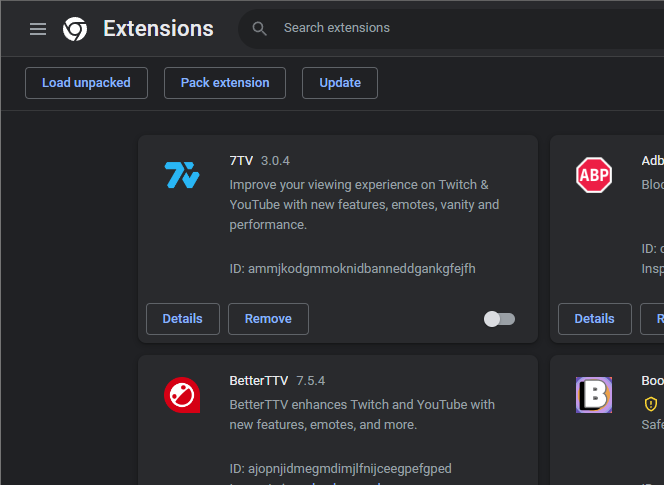
Google Chrome>管理擴展>禁用
為什麼我不能使用Facebook登錄我的Epic Games帳戶?問題可能是由於非活動的Facebook帳戶,臨時登錄或服務器問題,或者可能是掩蓋您的連接的VPN或代理。請按照我們的指南中的步驟解決“非主動”錯誤。
如何重新連接Epic Games服務器?確保登錄您的帳戶,然後終止任務管理器的所有EPIC遊戲相關過程。此重置將使您在重新啟動應用程序時重新建立連接。
如何在我的Facebook帳戶上解決Epic Games登錄的“非活動”錯誤?在重新打開Epic Games Launcher之前,請嘗試登錄您的Facebook帳戶。對於大多數用戶,此過程解決了問題。如果問題仍然存在,請考慮禁用您的VPN連接。
清除我的瀏覽器緩存以進行Epic Games Launcher有助於解決登錄問題嗎?是的,清除瀏覽器緩存進行EPIC遊戲通常可以通過重新獲取您的Facebook帳戶信息來幫助解決Facebook登錄問題。
當試圖與Facebook登錄Epic Games時,為什麼要禁用瀏覽器擴展名?某些瀏覽器擴展可以改變您的網絡連接或與Facebook進行交互,從而可能干擾登錄過程。暫時禁用這些擴展程序可能有助於解決問題。
